Pythonの「move」の使い方について。
この記事の内容はコチラです
- Pythonでファイルを移動する
- ファイルをリネームして移動する
- moveの使い方を知る
今回は、Pythonでファイルを移動する「move」の使い方を解説します。
ファイルを移動する move
Pythonは「move」でファイルを移動することができます。あるファイルを任意の場所に移動したり、リネームして移動することができます。
move構文
import shutil shutil.move(移動元ファイルのパス,移動先ファイルのパス) #戻り値:移動先ファイルのパス
まず最初にpython標準のshutil(shell utility)モジュールを使用するため「import shutil」を事前に記述します。
「shutil.move」で任意のファイルを移動します。
「戻り値」は移動先のファイルパスを返します。
例1. ファイルを移動する(フルパス指定)
import shutil
shutil.move('c:\\pg\\file1.txt','c:\\pg\\python\\file1.txt')
#[結果] 'c:\\pg\\python\\file1.txt'
Pythonの「move」で「c:\pg\file1.txt」を「c:\pg\python\file1.txt」に移動しました。
パスの記述ですが、「\」をエスケープする必要があるため、「\」であれば「\\」と書きます。よって「c:\pg\file1.txt」の場合は「c:\\pg\\file1.txt」と書きます。
例2. ファイルを移動する(フォルダパス指定)
import shutil
shutil.move('c:\\pg\\file1.txt','c:\\pg\\python')
#[結果] 'c:\\pg\\python\\file1.txt'
例1では移動先をファイル名まで含めたフルパスを指定しましたが、ここでは移動先のフォルダパスにしました。
このようにファイル名を指定せずフォルダパスまでの記述でも移動することができます。
例3. ファイルを移動する(ファイル名変更)
import shutil
shutil.move('c:\\pg\\file1.txt','c:\\pg\\python\\test_file.txt')
#[結果] 'c:\\pg\\python\\test_file.txt'
ここではファイルを移動し、なおかつファイル名も変更しました。
移動先のファイル名を変更するだけで、リネームして移動されます。
これで「shutil.move」でファイルを移動することができました。
以上、Pythonの「move」でファイルを移動する方法でした。
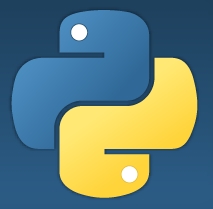
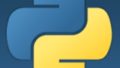
コメント